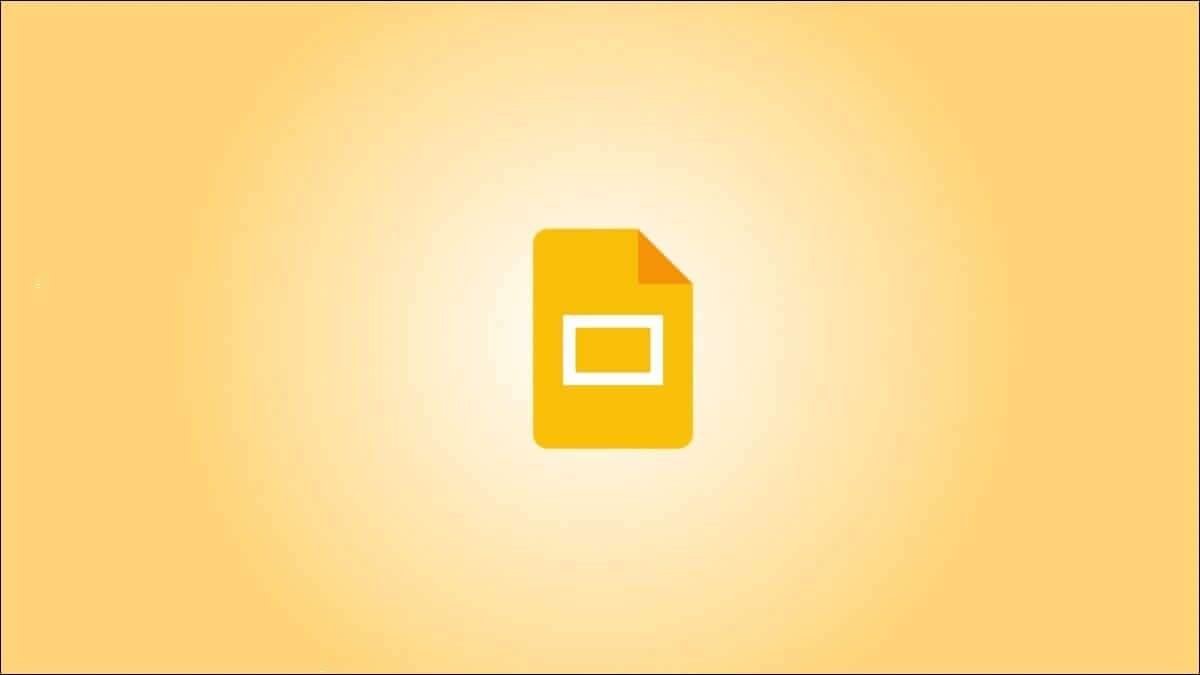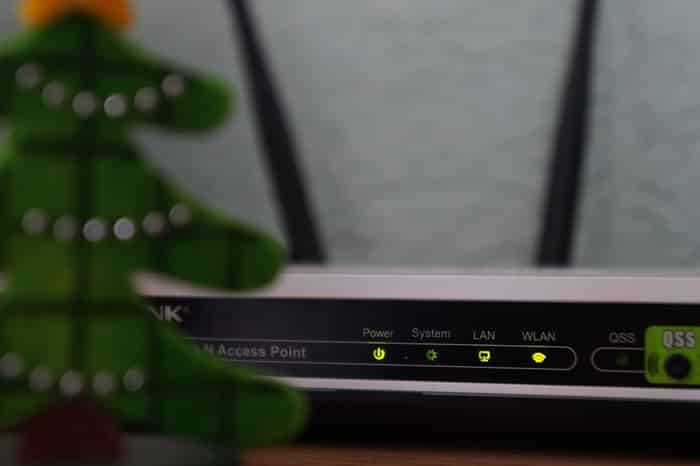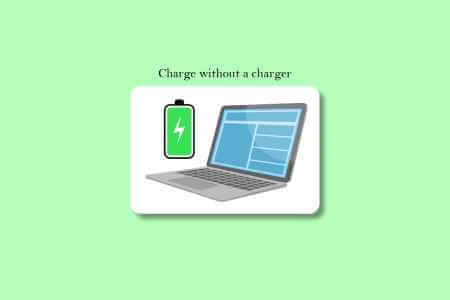En af fordelene ved at bruge en elektronisk enhed til at læse bøger er, at du kan tilpasse din oplevelse. Hvis du har købt en enhed KindleDerfor bør du vide, hvordan du ændrer skriftstørrelsen på enhver Kindle-læser, så den passer til dine præferencer og sikrer en behagelig læseoplevelse.
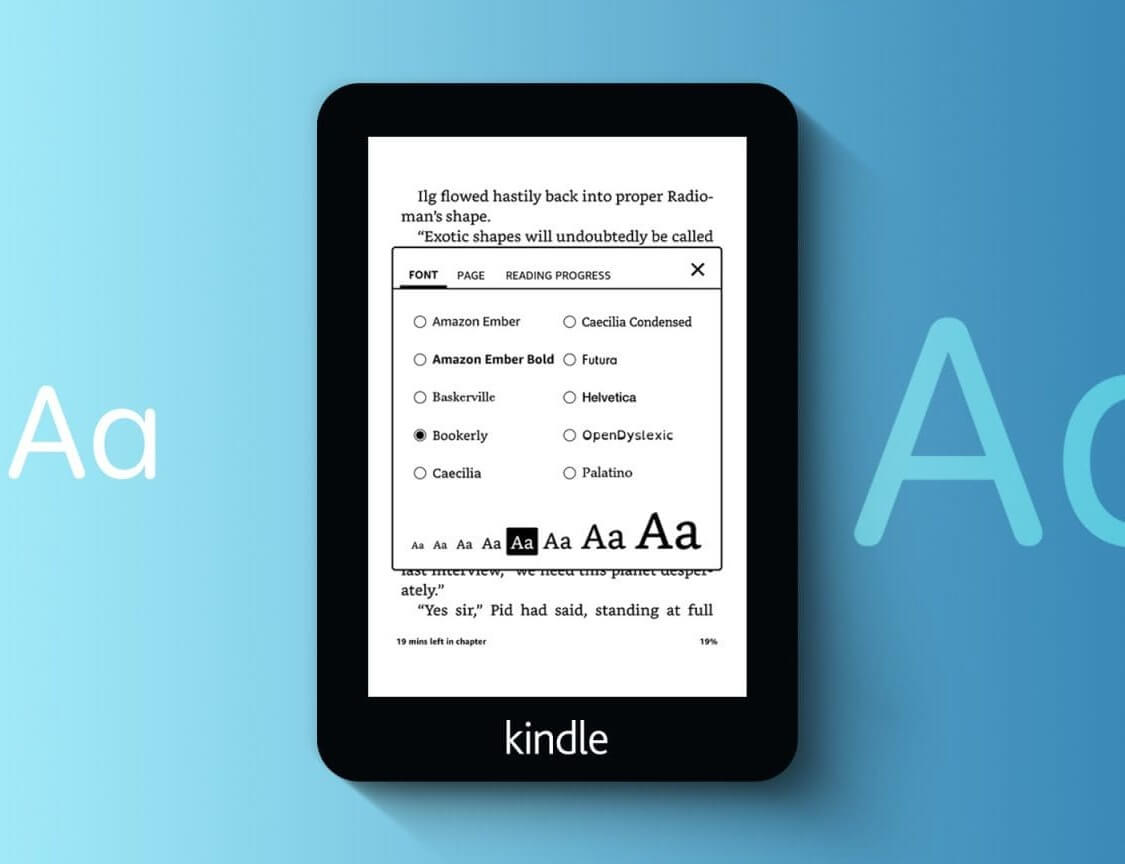
I denne artikel vil vi vise dig, hvordan du øger eller mindsker skriftstørrelsen på din Kindle. Din Kindle tilbyder dig flere muligheder for at justere tekststørrelsen og udseendet, mens du læser bøger. Lad os komme i gang.
Sådan ændrer du skriftstørrelsen på enhver Kindle Reader
Sådan forstørrer du skrifttyper, mens du læser en bog på nyere Kindle-modeller.
Trin 1: Klik et vilkårligt sted på skærmen. Kindle Mens man læser en bog.
Trin 2: Klik på "Aa"-ikonet.
Trin 3: Klik på Linje.
Trin 4: Klik på +. ikon For at zoome ind eller på Ikon - I afsnittet Størrelse for at reducere skriftstørrelsen.
Når du har valgt en ny skriftstørrelse, kan du se et eksempel på, hvordan teksten vil se ud på siden. Dette er med til at sikre den passende størrelse for læsekomfort.
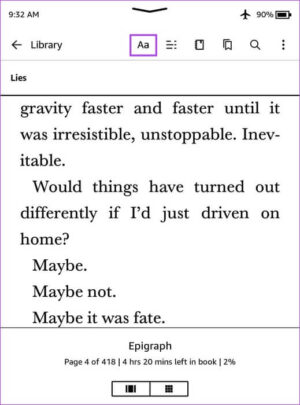
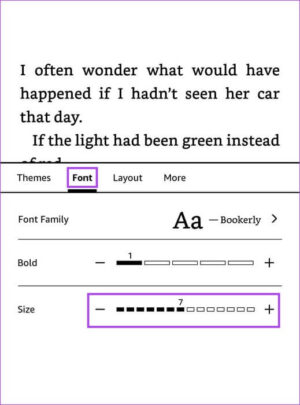
Trin 5: Tryk ind .ي placere På bogen, der skal ud.
Bemærk: Hvis du bruger en ældre Kindle-læser (Kindle 1-3), skal du trykke på den fysiske Aa-knap.
Skift temaet for at øge skriftstørrelsen på Kindle
Alternativt kan du vælge mellem et par præfabrikerede temaer på din Kindle-læser. Disse temaer har forskellige sidelayouts, der kan forbedre din læseoplevelse. Sådan vælger du et tema med en større skriftstørrelse, der passer til dine læsepræferencer.
Trin 1: Tryk ind Hvor som helst På skærmen mens man læser en bog.
Trin 2: Klik på "Aa"-ikonet.
Trin 3: Klik på fanen Funktioner.
Trin 4: Find Egenskab For at se det.
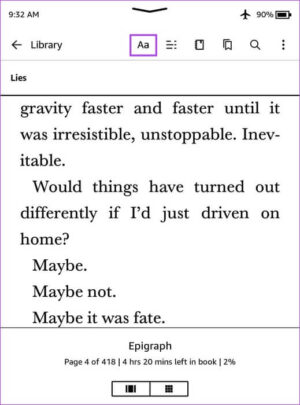
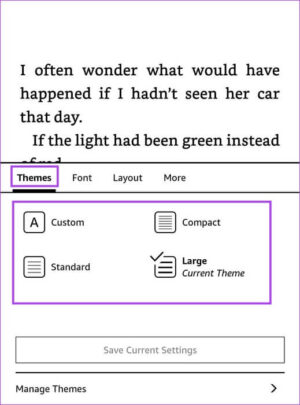
Trin 5: Tryk ind Hvor som helst På bogen, der skal ud.
Sådan aktiverer du fed tekst på Kindle
Hvis størrelsen stadig ikke passer, kan du forbedre teksttykkelsen for bedre visning på din Kindle. Sådan aktiverer du fed tekst på din Kindle.
Trin 1: Tryk ind Hvor som helst På skærmen mens man læser en bog.
Trin 2: Klik på "Aa"-ikonet.
Trin 3: Klik på Linje.
Trin 4: Øg teksttykkelsen ved at ændre niveauet Fed skrifttype.
Når du har valgt en ny fed størrelse, kan du se et eksempel på, hvordan teksten vil se ud på siden. Dette hjælper dig med at sikre, at størrelsen er passende for din læsekomfort.
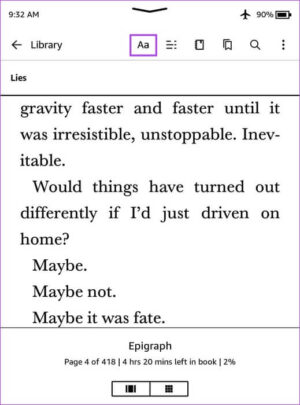
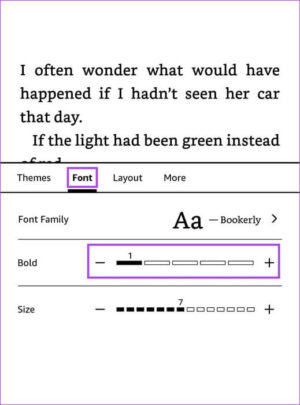
Trin 5: Tryk ind Hvor som helst På bogsiden for at afslutte.
Sådan ændrer du skrifttypestilen på Kindle
Du foretrækker måske bestemte skrifttyper, når du læser, da de kan give en mere behagelig oplevelse for dine øjne. Kindle Reader giver dig også mulighed for at tilpasse skrifttypen til bøger. Sådan gør du.
Trin 1: Klik ind Hvor som helst På skærmen, mens du læser en bog på din Kindle.
Trin 2: Klik på "Aa"-ikonet.
Trin 3: Klik på Linje.
Trin 4: Udvid feltet ud for Familie. Linje.
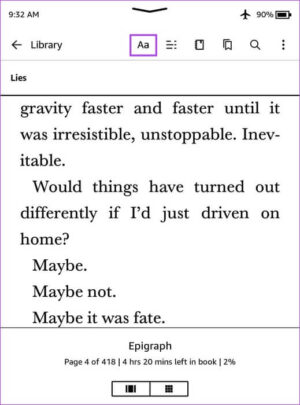
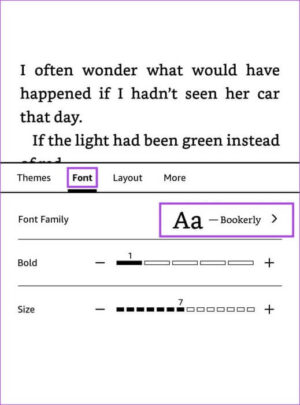
Trin 5: Find Skrifttypestil.
Når du har valgt en ny skrifttype, kan du se en forhåndsvisning af, hvordan teksten vil se ud på siden. Dette er med til at sikre, at det er den rigtige skrifttype, der er behagelig for dig at læse.
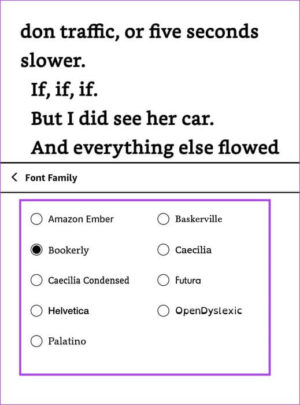
Trin 6: Tryk ind Hvor som helst På bogen, der skal ud.
Hvorfor kan jeg ikke ændre skriftstørrelsen på min Kindle?
Hvis du har problemer med at ændre skriftstørrelsen på din Kindle, er her nogle fejlfindingsmetoder, du kan prøve.
1. Kontroller, at bogen er downloadet fra den officielle Kindle Store.
Hvis du downloader bøger fra tredjepartskilder, er de muligvis ikke designet til at udnytte funktionerne på din Kindle-læser. Derfor kan du muligvis ikke ændre skriftstørrelsen eller aktivere fed skrift for en bestemt bog.
For at opnå de bedste resultater skal du altid sørge for at købe eller downloade bøger fra den officielle Amazon Kindle Book Store. Hvis du ikke kan ændre skriftstørrelsen i en bog, der er købt i den officielle butik, kan du bruge metoderne nedenfor.
2. Genstart din Kindle.
Hvis du lukker din Kindle ned, stoppes alle processer og den fejl, der forårsager problemet, fjernes, hvilket forhindrer dig i at ændre skriftstørrelsen. Derfor kan en genstart af din Kindle hjælpe med at løse problemet, og du kan ændre skriftstørrelsen uden problemer. Sådan genstarter du din Kindle.
Trin 1: Klik ind Hvor som helst På din skærm, mens du læser en bog. Hvis du er på startsiden, skal du springe til trin 2.
Trin 2: Tryk på pil ned for at åbne kontrolpanelet og gå til alle Indstillinger.
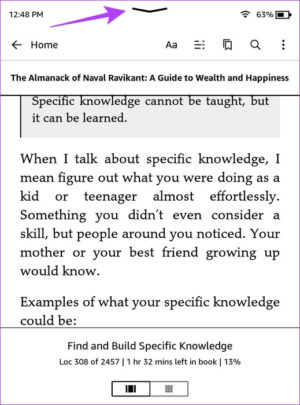
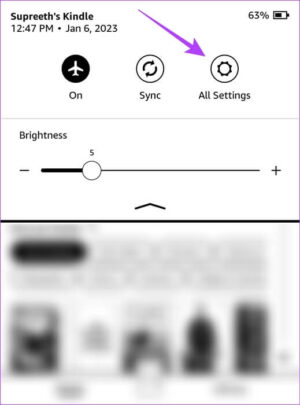
Trin 3: Klik på Enhedsindstillinger.
Trin 4: Klik på Genstart og vælg نعم Til bekræftelse.
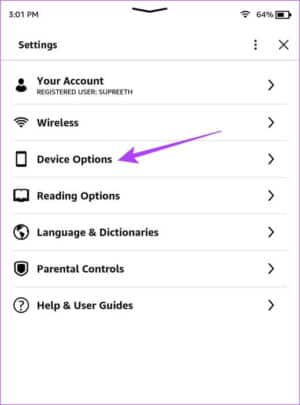
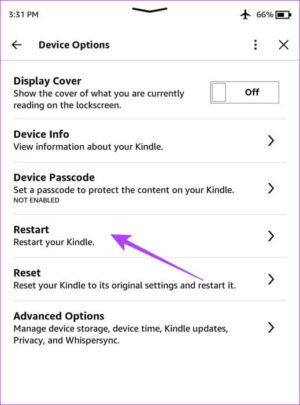
Alternativt kan du trykke på tænd/sluk-knappen for at genstarte din Kindle.
3. Opdater Kindle
Svar: Hvis mange læsere oplever et problem, når de forsøger at ændre skriftstørrelsen på deres Kindle-enheder, vil Amazon udgive en firmwareopdatering for at løse problemet. Så sørg for altid at være opdateret. Hvis du er i tvivl, kan du se vores vejledning om, hvordan du gør det. Opdatering af din Kindle-læser.
4. Nulstil Kindle
Svar: Hvis ingen af ovenstående metoder virker, kan du prøve at nulstille din Kindle. Når den er nulstillet, vender alle konfigurationer og indstillinger tilbage til standardværdierne. Derfor vil eventuelle konfigurationsfejl, der forhindrer dig i at ændre skriftstørrelsen på din Kindle, blive løst, når du nulstiller den.
Her er hvad der sker, hvis du nulstiller din Kindle:
- Du vil miste alle dine data, inklusive bøger, dokumenter og indstillinger.
- Du skal downloade alt indhold, du vil beholde, igen.
- Du skal logge ind på din Amazon-konto igen.
Sådan nulstiller du din Kindle.
Trin 1: Klik ind Hvor som helst På din skærm, mens du læser en bog. Hvis du er på startsiden, skal du springe til trin 2.
Trin 2: Klik på ikonet pil Stryg ned for at åbne kontrolpanelet og gå til Alle indstillinger.
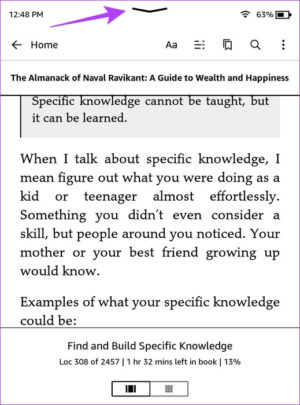
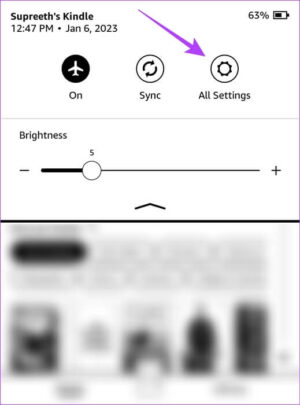
Trin 3: Klik på Enhedsindstillinger.
Trin 4: Klik på Nulstil.
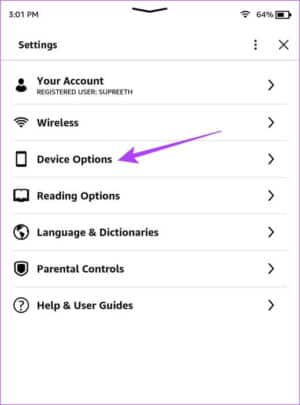
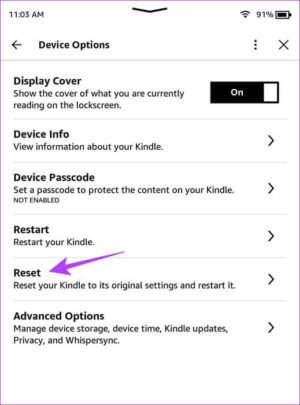
Trin 5: Klik på نعم For at bekræfte og vente på, at processen er færdig.
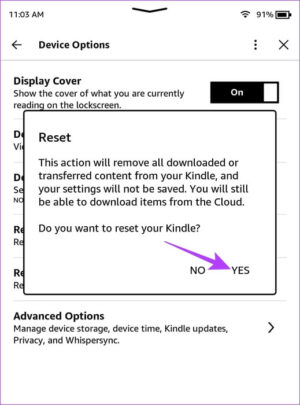
Det er alt, hvad du behøver at vide om at ændre skriftstørrelsen på din Kindle. Hvis du har andre spørgsmål, kan du se afsnittet med ofte stillede spørgsmål nedenfor.
Ofte stillede spørgsmål om Kindle-tekststørrelse
Q1. Er der en grænse for, hvor stor eller lille skriftstørrelsen må være?
Svar: Kindle-enheder har forudindstillede skriftstørrelsesindstillinger, så der er en grænse for, hvor stor eller lille du kan indstille skriftstørrelsen.
Q2. Påvirker ændring af skriftstørrelsen bogens design eller sidetal?
Svar: Ændring af skriftstørrelsen kan påvirke bogens layout, men din Kindle-læser justerer automatisk layoutet, så det passer til den nye tekststørrelse.
Q3. Vil ændring af skriftstørrelsen påvirke min Kindles batterilevetid?
Svar: Nej, det er usandsynligt, at ændring af skriftstørrelsen på din Kindle Reader vil påvirke batteriets levetid.
Læs komfortabelt
Vi håber, at denne artikel hjalp dig med nemt at ændre skriftstørrelsen på din Kindle. Hvis du har opdaget eller brugt flere unikke funktioner til at forbedre din læseoplevelse på din Kindle, så lad os vide det i kommentarfeltet nedenfor! Se også vores guide om Tag et skærmbillede på enhver Kindle-læser.